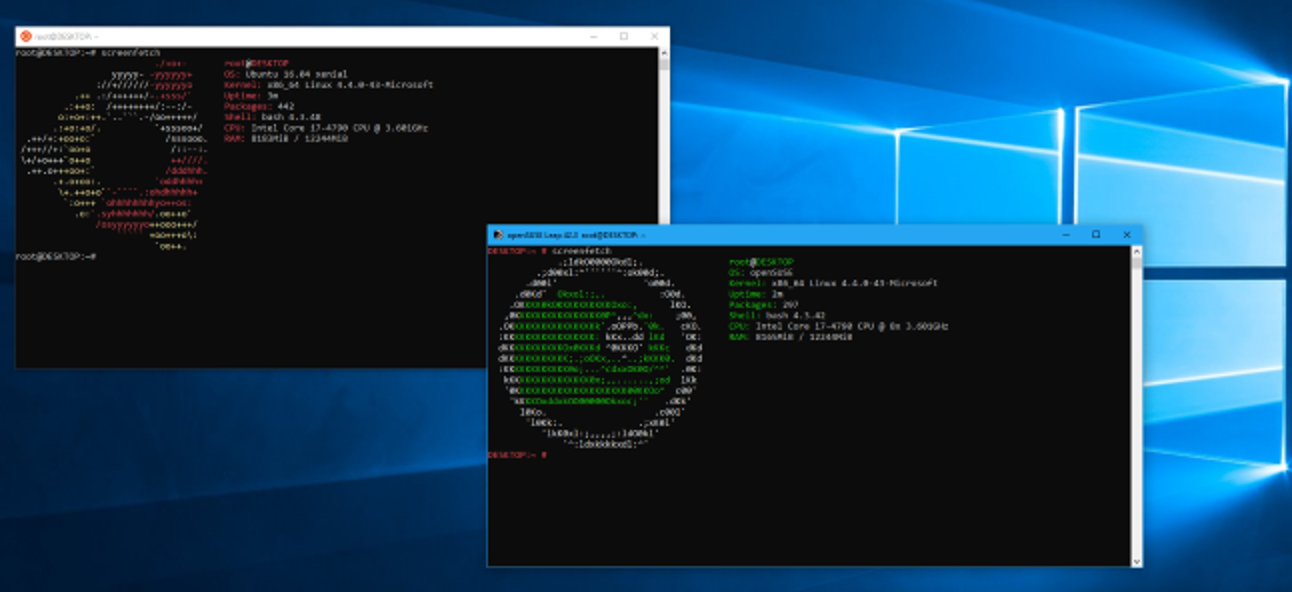Notepad est un éditeur de texte basique mais utile qui a été inclus dans Windows sous une forme ou une autre depuis le début. Vous avez probablement personnalisé le Bloc-notes pour votre façon de travailler, mais vous souhaitez maintenant réinitialiser le Bloc-notes à ses paramètres par défaut. Pas de soucis. C’est facile et nous vous montrerons comment.
Vous pouvez personnaliser la police, le style de police et la taille de police par défaut dans le Bloc-notes, activer ou désactiver le retour à la ligne et la barre d’état, ainsi que modifier la taille et la position de la fenêtre Bloc-notes. Vous pouvez modifier manuellement ces paramètres à leurs valeurs par défaut, mais nous avons un moyen plus simple et plus rapide de réinitialiser le Bloc-notes à ses paramètres par défaut à l’aide du registre.
Avertissement standard: l’Éditeur du Registre est un outil puissant et une mauvaise utilisation peut rendre votre système instable, voire inopérant. C’est un hack assez simple et tant que vous vous en tenez aux instructions, vous ne devriez pas avoir de problèmes. Cela dit, si vous n’avez jamais travaillé avec lui auparavant, pensez à lire comment utiliser l’Éditeur du Registre avant de commencer. Et sauvegardez définitivement le registre (et votre ordinateur!) Avant d’apporter des modifications.
Ouvrez l’éditeur de registre en appuyant sur Démarrer et en tapant «regedit». Appuyez sur Entrée pour ouvrir l’Éditeur du Registre et lui donner la permission d’apporter des modifications à votre PC.
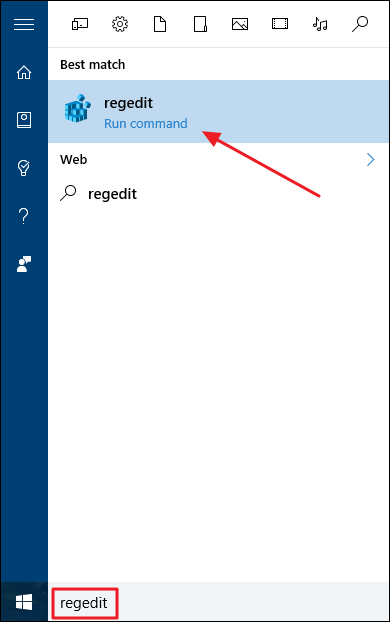
REMARQUE: cette boîte de dialogue peut ne pas s’afficher, selon vos paramètres de contrôle de compte d’utilisateur.
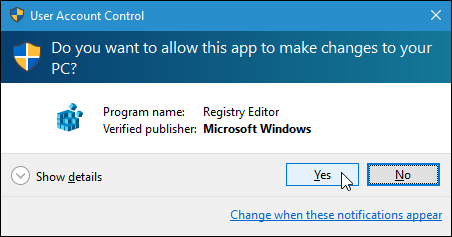
Dans l’arborescence de gauche, accédez à la clé suivante:
HKEY_CURRENT_USERSoftwareMicrosoftNotepad
Faites un clic droit sur la touche «Bloc-notes» dans l’arborescence et sélectionnez «Supprimer» dans le menu contextuel. Vous pouvez également sélectionner la touche «Bloc-notes» et appuyer sur «Supprimer» sur le clavier.

Dans la boîte de dialogue «Confirmer la suppression de la clé», cliquez sur «Oui».

Pour fermer l’éditeur de registre, sélectionnez «Quitter» dans le menu «Fichier».

Tous vos paramètres enregistrés pour le Bloc-notes seront supprimés et les paramètres par défaut prendront effet la prochaine fois que vous ouvrirez le Bloc-notes et une nouvelle clé «Bloc-notes» sera créée dans le registre.
Si vous n’êtes pas à l’aise pour modifier le registre vous-même, nous avons créé un hack de registre téléchargeable que vous pouvez utiliser pour supprimer la clé «Bloc-notes» du registre. Extrayez le fichier .zip, double-cliquez sur le fichier .reg et cliquez sur les invites.
Supprimer le hack de registre Notepad Key
si vous aimez travailler avec le registre, cela vaut la peine de prendre le temps d’apprendre à créer vos propres hacks de registre.